最近有很多小伙伴咨询小编,说自己的电脑系统老旧想重装win10系统,但是又不知道该如何操作,其实电脑重装win10是非常简单的,下面编就跟大家分享下电脑如何重装win10的方法。
工具/原料:
系统版本:win10专业版
品牌型号:戴尔 灵越15
软件版本:咔咔装机 v3.1.329.319
方法/步骤:
方法一:利用装机软件进行系统重装
借助咔咔装机一键重装系统软件可以轻松重装win10系统,具体步骤操作如下:
1、百度搜索下载咔咔装机软件,安装好后选择在线重装。

2、选择要安装的win10系统,点击下一步。

3、等待系统自动下载镜像、软件以及设备驱动,此步不需要任何操作。

4、系统下载好软件后会自动进入环境部署,提示部署完毕后,我们点击立即重启。

5、进入到启动管理器页面后,将光标移到第二项,点击回车。
电脑怎么重装系统win10
因为现在大家的电脑系统都开始革新换代了,所以很多人都想要将电脑重装系统,那么电脑怎么重装系统呢?其实方法还是非常简单的,只需要下载软件即可,下面是小编的具体操作步骤。

6、等待系统自动安装,出现引导修复工具的页面时,在C盘前打勾,然后点击确定。


7、提示安装完成后,点击立即重启。
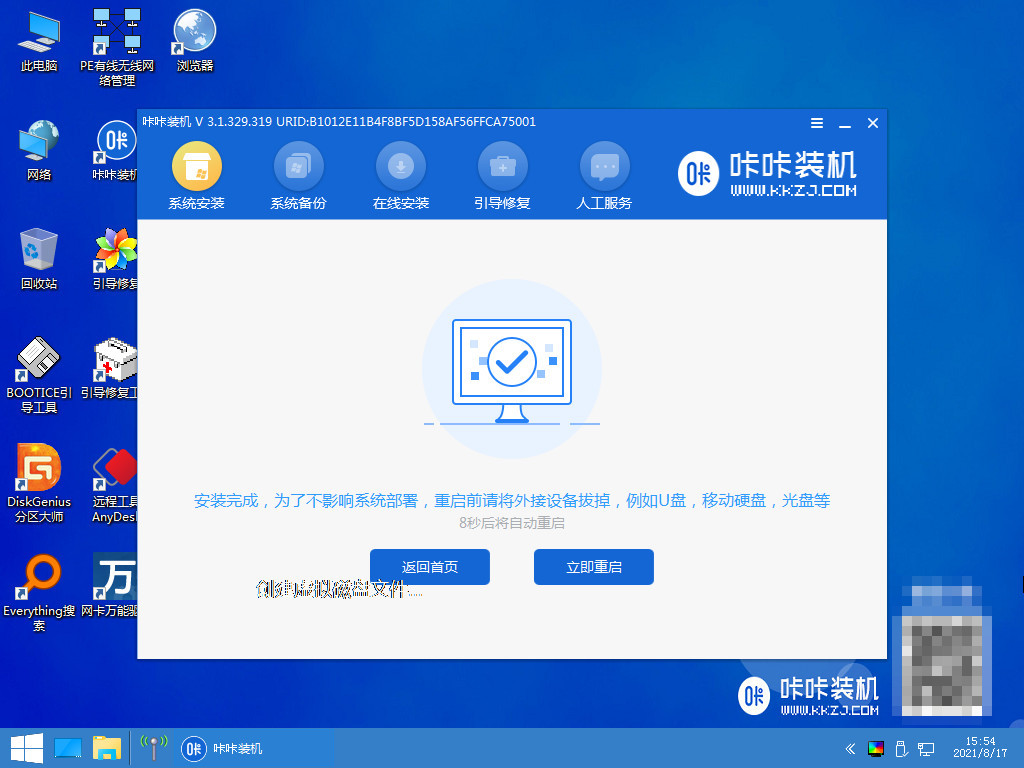
8、重启结束后,进入到win10系统桌面,重装完成。


总结:
首先下载咔咔装机软件,安装好后选择在线重装,选择win10系统,点击下一步。
等待系统自动下载镜像、软件以及设备驱动,待提示部署完毕后,点击立即重启。
进入到启动管理器页面后,将光标移到第二项,点击回车。
等待系统自动安装,出现引导修复工具的页面时,在C盘前打勾,然后点击确定。
提示安装完成后,点击立即重启,进入到win10系统桌面,重装完成。
以上就是电脑技术教程《电脑重装win10》的全部内容,由下载火资源网整理发布,关注我们每日分享Win12、win11、win10、win7、Win XP等系统使用技巧!电脑如何重装系统win10专业版
很多朋友都希望自己的电脑系统是Win10专业版,因为功能会比较全一些,那么电脑如何重装系统win10专业版呢?下面,小编就将电脑重装win10专业版的步骤教程分享给大家。






